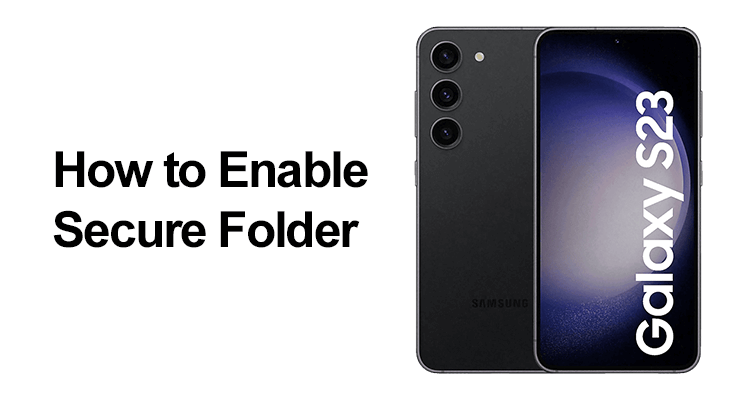
ในโลกสมัยใหม่ของเรา สมาร์ทโฟนได้กลายเป็นผู้รักษารายละเอียดส่วนตัวที่สุดของเรา Samsung Galaxy S23 series ตระหนักถึงความต้องการความเป็นส่วนตัวของข้อมูล จึงขอแนะนำ Secure Folder คุณลักษณะนี้มอบพื้นที่ส่วนตัวที่มีการเข้ารหัสสำหรับข้อมูลที่ละเอียดอ่อนของคุณ โดยมีการป้องกันด้วยรหัสผ่านที่ไม่ซ้ำกัน ได้รับการออกแบบมาเพื่อปกปิดข้อมูลส่วนตัวของคุณไม่ให้ใครก็ตามที่คุณเลือกไม่แชร์ด้วย
ทำความเข้าใจกับโฟลเดอร์ที่ปลอดภัย
โฟลเดอร์ที่ปลอดภัยคืออะไร?
Secure Folder ของ Samsung เป็นมากกว่าล็อคเกอร์ดิจิทัล เป็นพื้นที่ที่เข้ารหัสและปลอดภัยบนอุปกรณ์ของคุณ การป้องกัน ไฟล์ รูปภาพ และแอปสำคัญของคุณ เข้าถึงได้โดยใช้รหัสผ่านที่คุณตั้งไว้เท่านั้น คุณสมบัตินี้เป็นส่วนสำคัญในความมุ่งมั่นของ Samsung ที่มีต่อความเป็นส่วนตัวและความปลอดภัยของคุณ
Galaxy S23 series นำเสนอคุณสมบัติความปลอดภัยขั้นสูง โดยมี Secure Folder ที่โดดเด่น มันเป็นตัวอย่างแพลตฟอร์มความปลอดภัย Knox ระดับการป้องกันของ Samsung เพื่อให้มั่นใจว่าข้อมูลส่วนตัวของคุณได้รับการปกป้องอย่างที่สมควร
การตั้งค่าโฟลเดอร์ที่ปลอดภัย: วิธีเปิดใช้งานโฟลเดอร์ที่ปลอดภัยใน Samsung Galaxy S23
Samsung Galaxy S23 series ตอบสนองความต้องการนี้ด้วยฟีเจอร์ Secure Folder เครื่องมือนี้ทำหน้าที่เป็นห้องนิรภัยดิจิทัล ซึ่งให้พื้นที่ส่วนตัวและเข้ารหัสแก่คุณในการจัดเก็บข้อมูลที่ละเอียดอ่อน เพื่อให้แน่ใจว่าข้อมูลของคุณยังคงเข้าถึงได้เฉพาะคุณเท่านั้น ข้อมูลดังกล่าวได้รับการปกป้องด้วยรหัสผ่านเฉพาะที่คุณเลือก
การเปิดใช้งาน Secure Folder บน Samsung Galaxy S23 ของคุณเป็นกระบวนการที่ง่ายและใช้งานง่าย เช่นเดียวกับ การเปิดและปิดการชาร์จแบบไร้สาย:
- เปิดการตั้งค่าของคุณ: เริ่มต้นด้วยการแตะไอคอน "การตั้งค่า" บน Galaxy S23 ของคุณ นี่คือประตูสู่การปรับแต่งและควบคุมแง่มุมต่างๆ ของโทรศัพท์ของคุณ
- นำทางไปยังคุณสมบัติความปลอดภัย: ภายในการตั้งค่า ค้นหาและเลือกตัวเลือก "ความปลอดภัยและความเป็นส่วนตัว" ส่วนนี้มีไว้สำหรับมาตรการรักษาความปลอดภัยและการตั้งค่าความเป็นส่วนตัวต่างๆ สำหรับอุปกรณ์ของคุณ
- เข้าถึงการตั้งค่าความปลอดภัยเพิ่มเติม: ในส่วน "ความปลอดภัยและความเป็นส่วนตัว" ให้ค้นหาและแตะ "การตั้งค่าความปลอดภัยเพิ่มเติม" สิ่งนี้จะนำคุณไปสู่ชุดตัวเลือกที่มีรายละเอียดมากขึ้นซึ่งเน้นไปที่การรักษาความปลอดภัยอุปกรณ์ของคุณ
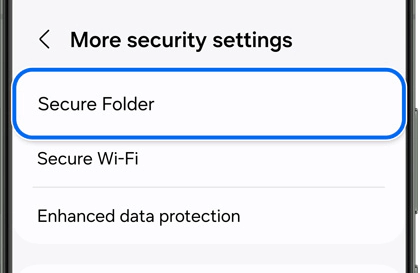
- ค้นหาโฟลเดอร์ที่ปลอดภัย: เลื่อนดูตัวเลือกที่มีอยู่จนกว่าคุณจะพบ 'โฟลเดอร์ที่ปลอดภัย' แตะที่ภาพเพื่อเริ่มกระบวนการตั้งค่าพื้นที่ส่วนตัวนี้
- ตั้งค่าบัญชีซัมซุงของคุณ: หากได้รับแจ้ง ให้ลงชื่อเข้าใช้บัญชี Samsung ของคุณ ขั้นตอนนี้มีความสำคัญเนื่องจากจะเชื่อมโยงโฟลเดอร์ที่ปลอดภัยกับบัญชีของคุณเพื่อเพิ่มตัวเลือกด้านความปลอดภัยและการกู้คืน
- เลือกวิธีการรักษาความปลอดภัยของคุณ: เมื่อลงชื่อเข้าใช้แล้ว คุณจะถูกขอให้เลือกวิธีการรักษาความปลอดภัยสำหรับการเข้าถึงโฟลเดอร์ที่ปลอดภัย คุณสามารถเลือก PIN รหัสผ่าน หรือรูปแบบได้ แล้วแต่ว่าแบบไหนจะรู้สึกปลอดภัยและสะดวกที่สุดสำหรับคุณ
- เสร็จสิ้นการตั้งค่า: ปฏิบัติตามคำแนะนำเพิ่มเติมบนหน้าจอเพื่อสิ้นสุดการตั้งค่า Secure Folder ของคุณ เมื่อเสร็จแล้ว คุณจะมีพื้นที่ที่ปลอดภัยและเข้ารหัสบนโทรศัพท์ของคุณซึ่งมีไว้สำหรับดวงตาของคุณ
ด้วยขั้นตอนเหล่านี้ คุณจะเปิดใช้งาน Secure Folder บน Samsung Galaxy S23 ของคุณได้สำเร็จ ทำให้คุณมีพื้นที่ที่ปลอดภัยในการจัดเก็บข้อมูลสำคัญให้ห่างจากการเข้าถึงที่ไม่พึงประสงค์
สำหรับ S23 Plus และ S23 Ultra กระบวนการจะเหมือนกับกระบวนการของ S23 มาตรฐาน อย่างไรก็ตาม โปรดทราบว่าความพร้อมใช้งานของหน้าจอและการตั้งค่าอาจแตกต่างกันไปตามผู้ให้บริการอุปกรณ์ไร้สายและเวอร์ชันของซอฟต์แวร์

การเปิดใช้งานโฟลเดอร์ที่ปลอดภัยบน Samsung Galaxy S23 ของคุณ
เมื่อคุณตั้งค่าเสร็จแล้ว ไอคอน Secure Folder จะปรากฏขึ้นเพื่อให้คุณสามารถเข้าถึงไฟล์และแอปที่ซ่อนไว้ได้ เพื่อเพิ่มความปลอดภัย คุณสามารถเลือกรีเซ็ต Secure Folder ของคุณด้วยบัญชี Samsung ของคุณได้ ในกรณีที่คุณลืมรหัสผ่าน
การปรับแต่งและการใช้โฟลเดอร์ที่ปลอดภัย
- คำแนะนำเกี่ยวกับการรักษาความปลอดภัยโฟลเดอร์บน S23: ใน S23 Plus คุณสามารถปรับแต่ง Secure Folder ได้โดยเปลี่ยนชื่อหรือไอคอนเพื่อทำให้แยกไม่ออกจากแอพอื่น ๆ เพิ่มความเป็นส่วนตัวของคุณ
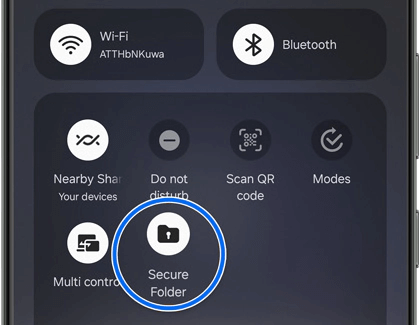
- วิธีใช้โฟลเดอร์ที่ปลอดภัย S23: การใช้ Secure Folder เป็นเรื่องง่าย หากต้องการเพิ่มแอป ให้แตะ "เพิ่มแอป" ภายในโฟลเดอร์ที่ปลอดภัย และเลือกแอปที่คุณต้องการรักษาความปลอดภัย หากต้องการเพิ่มไฟล์ ให้เลือก "ตัวเลือกเพิ่มเติม" จากนั้นเลือก "เพิ่มไฟล์" และเลือกไฟล์ที่ต้องการจากที่จัดเก็บข้อมูลภายในหรือการ์ด SD
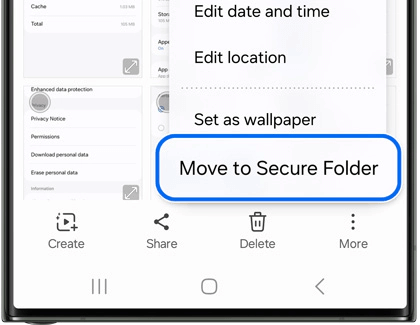
- การป้องกันโฟลเดอร์ Samsung S23 Ultra: S23 Ultra ก้าวไปอีกขั้นด้วยฟีเจอร์ความเป็นส่วนตัวเพิ่มเติม คุณสามารถซ่อนไอคอน Secure Folder ได้ ทำให้มองไม่เห็นบนหน้าจอแอปของคุณ ซึ่งทำได้ผ่านแผงการตั้งค่าด่วนหรือภายใต้ "การตั้งค่าความปลอดภัยเพิ่มเติม" ในเมนูการตั้งค่าหลัก
คุณสมบัติขั้นสูงและการแก้ไขปัญหา
S23 ช่วยให้สามารถปรับแต่งขั้นสูงและการตั้งค่าความปลอดภัย รวมถึงการตั้งค่า Samsung Pass สำหรับการป้อนอัตโนมัติภายใน Secure Folder และการจัดการใบรับรองความปลอดภัยและข้อมูลการติดต่อ
หากคุณประสบปัญหาใด ๆ กับ Secure Folder คู่มือการแก้ไขปัญหาของ Samsung สามารถเป็นทรัพยากรที่มีคุณค่าได้ ตรวจสอบให้แน่ใจว่าซอฟต์แวร์ของอุปกรณ์ของคุณทันสมัยเพื่อการใช้งานที่ดีที่สุด
คำถามที่พบบ่อย
ส่วนนี้สามารถตอบคำถามเพิ่มเติมเกี่ยวกับ Secure Folder โดยให้ข้อมูลเชิงลึกที่เป็นประโยชน์เกี่ยวกับการใช้งานและฟีเจอร์ต่างๆ
ฉันสามารถใช้การตรวจสอบลายนิ้วมือสำหรับ Secure Folder บน S23 Ultra ของฉันได้หรือไม่
ได้ คุณสามารถใช้การตรวจสอบลายนิ้วมือสำหรับ Secure Folder บน S23 Ultra ของคุณได้ นี่เป็นการเพิ่มการรักษาความปลอดภัยด้วยไบโอเมตริกอีกชั้นหนึ่ง เพื่อให้มั่นใจถึงการเข้าถึงที่รวดเร็วและปลอดภัย หากต้องการตั้งค่านี้ ให้ไปที่การตั้งค่า Secure Folder และเลือกตัวเลือกลายนิ้วมือเป็นวิธีรักษาความปลอดภัยที่คุณต้องการ ซึ่งผสานรวมเข้ากับความสามารถด้านไบโอเมตริกของอุปกรณ์ของคุณได้อย่างราบรื่น
เป็นไปได้ไหมที่จะย้ายไฟล์ที่มีอยู่ไปยัง Secure Folder บน Samsung S23
อย่างแน่นอน. คุณสามารถย้ายไฟล์ที่มีอยู่ไปยัง Secure Folder บน Samsung S23 ของคุณได้อย่างง่ายดาย เพียงนำทางไปยังไฟล์ เลือกไฟล์ จากนั้นเลือกตัวเลือก "ย้ายไปยังโฟลเดอร์ที่ปลอดภัย" จากเมนู การดำเนินการนี้จะถ่ายโอนไฟล์ที่คุณเลือกไปยัง Secure Folder เพื่อให้มั่นใจถึงความเป็นส่วนตัวและความปลอดภัย
ฉันจะกู้คืนรหัสผ่าน Secure Folder ของฉันบน Galaxy S23 Ultra ได้อย่างไร
หากคุณลืมรหัสผ่าน Secure Folder บน Galaxy S23 Ultra คุณสามารถรีเซ็ตได้โดยใช้บัญชี Samsung ของคุณ ไปที่หน้าจอลงชื่อเข้าใช้ Secure Folder แตะ "ลืมรหัสผ่าน" และปฏิบัติตามคำแนะนำเพื่อรีเซ็ตผ่านบัญชี Samsung ของคุณ คุณสมบัตินี้กำหนดให้คุณต้องตั้งค่าบัญชี Samsung ของคุณก่อนหน้านี้เพื่อวัตถุประสงค์ในการกู้คืน
ฉันสามารถสำรองข้อมูลใน Secure Folder บน Galaxy S23 ไปยังคลาวด์ได้หรือไม่
ในการอัปเดตล่าสุด Galaxy S23 ไม่รองรับการสำรองข้อมูลจาก Secure Folder ไปยังคลาวด์ Secure Folder ได้รับการออกแบบมาเพื่อเพิ่มความปลอดภัยโดยการจัดเก็บข้อมูลไว้ในอุปกรณ์ จึงจำกัดการสำรองข้อมูลบนคลาวด์สำหรับเนื้อหา
ฉันจะซ่อนหรือเลิกซ่อนไอคอน Secure Folder บน Samsung Galaxy S23 ของฉันได้อย่างไร
หากต้องการซ่อนหรือยกเลิกการซ่อนไอคอนโฟลเดอร์ที่ปลอดภัยบน Samsung Galaxy S23 ของคุณ ให้ไปที่ "การตั้งค่า" จากนั้นไปที่ "ความปลอดภัยและความเป็นส่วนตัว" แล้วแตะ "การตั้งค่าความปลอดภัยเพิ่มเติม" ที่นี่ เลือก 'โฟลเดอร์ที่ปลอดภัย' และปรับตัวเลือก 'เพิ่มโฟลเดอร์ที่ปลอดภัยไปยังหน้าจอแอพ' เพื่อซ่อนหรือยกเลิกการซ่อนไอคอน หรือคุณสามารถใช้แผงการตั้งค่าด่วนเพื่อสลับการมองเห็นได้
ไฟล์ประเภทใดบ้างที่ฉันสามารถจัดเก็บไว้ใน Secure Folder บน S23 Ultra ของฉันได้
ใน Secure Folder บน S23 Ultra ของคุณ คุณสามารถจัดเก็บไฟล์ได้หลากหลายประเภท รวมถึงรูปภาพ วิดีโอ เอกสาร ไฟล์เสียง และแม้แต่แอพ โดยพื้นฐานแล้ว ไฟล์ใดๆ ที่คุณสามารถจัดเก็บไว้ในที่จัดเก็บข้อมูลปกติของโทรศัพท์สามารถย้ายไปยังโฟลเดอร์ที่ปลอดภัยเพื่อเพิ่มความเป็นส่วนตัวได้
ฟีเจอร์ Secure Folder ใน Samsung S23 series แตกต่างจากรุ่นก่อนหน้าหรือไม่
คุณสมบัติ Secure Folder ใน Samsung S23 series ยังคงเป็นมรดกแห่งการรักษาความปลอดภัยและความเป็นส่วนตัวที่แข็งแกร่งสำหรับข้อมูลของคุณ แม้ว่าฟังก์ชันการทำงานหลักจะยังคงคล้ายกับรุ่นก่อนๆ แต่ซีรีส์ S23 อาจมีอินเทอร์เฟซที่อัปเดตและโปรโตคอลความปลอดภัยที่ได้รับการปรับปรุง ซึ่งสะท้อนถึงความก้าวหน้าล่าสุดในด้านเทคโนโลยีและความปลอดภัยของสมาร์ทโฟน
บทสรุปของเรา
Secure Folder ใน Samsung Galaxy S23 series เป็นข้อพิสูจน์ถึงความมุ่งมั่นของ Samsung ในด้านความเป็นส่วนตัวและความปลอดภัยของผู้ใช้ ไม่ว่าจะเป็นการใช้งานส่วนตัวหรือการรักษาความลับทางวิชาชีพ คุณลักษณะนี้เป็นเครื่องมือสำคัญ ด้วยการเสนอพื้นที่ที่ปลอดภัยสำหรับข้อมูลที่ละเอียดอ่อน ตัวเลือกการปรับแต่ง และมาตรการรักษาความปลอดภัยที่แข็งแกร่ง Secure Folder จึงเป็นคุณสมบัติที่ขาดไม่ได้สำหรับผู้ใช้ Galaxy S23, S23 Plus หรือ S23 Ultra






เขียนความเห็น